设置Excel自动保存,避免未保存就关闭软件造成数据丢失
在使用各种办公软件处理工作的时候,我们有时候会误关闭软件,无论是碰到电源突然断电还是电脑系统突然崩溃,造成电脑关闭,还没来得及保存的文件都很有可能丢失。编写了一大堆内容,却因为还没来得及保存就丢失了,不仅浪费了时间,有些重要的即时的资料也可能找回不来。
设置自动保存能够有效减少这种情况的发生,接下来我们就一起来看看Excel怎么设置自动保存,通过Excel自动保存来减少数据丢失的可能性。
Excel自动保存怎么设置
Excel怎么设置自动保存呢?您可以按照如下步骤设置Excel自动保存:
步骤1. 打开Excel软件,点击上方菜单栏的“文件”,点击“选项”。根据使用的版本不同可能这些选项的位置会有不同,如果您的“文件”页面没有“选项”,可以在“更多”里面找一下。
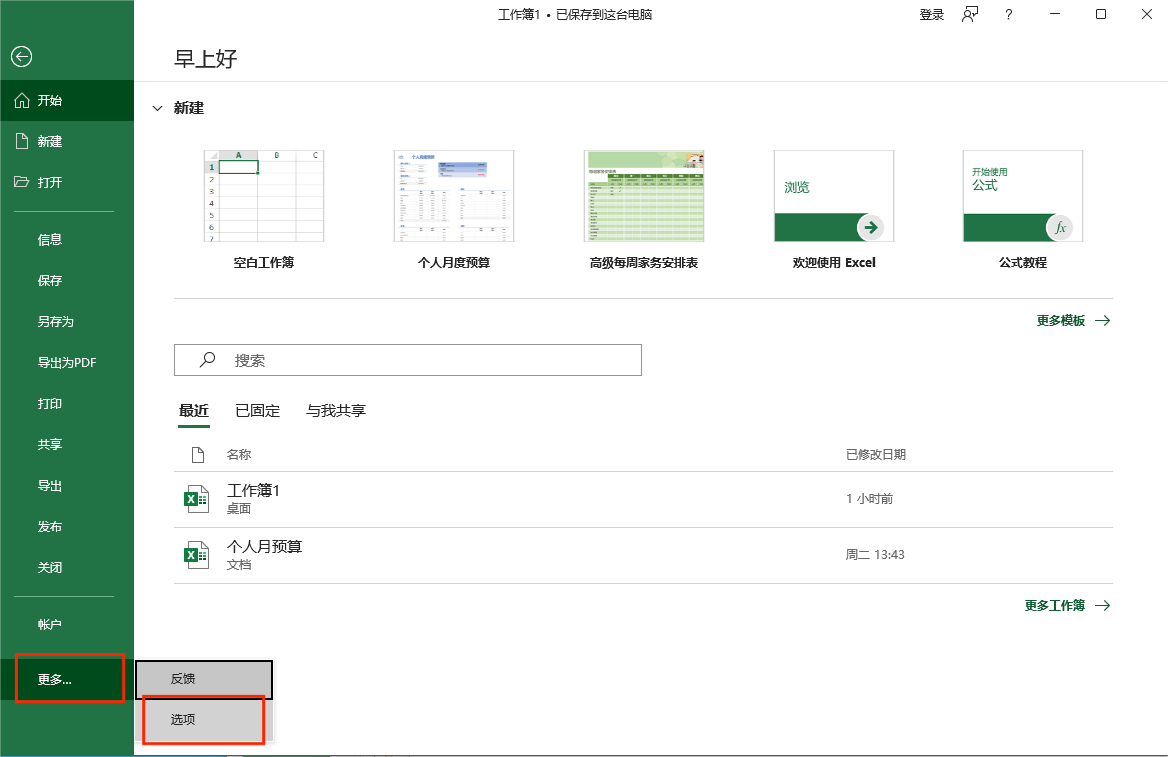
步骤2. 进入“选项”页面后,点击“保存”,切换到“自定义工作簿保存方法”页面。在这里,您可以根据自己的工作内容和实际需求,对保存的方法进行设置。
在此页面内,工作表会有自动设置,您可以不做更改直接点击“确定”提交Excel自动保存设置,也可以点击下拉框更改保存设置。
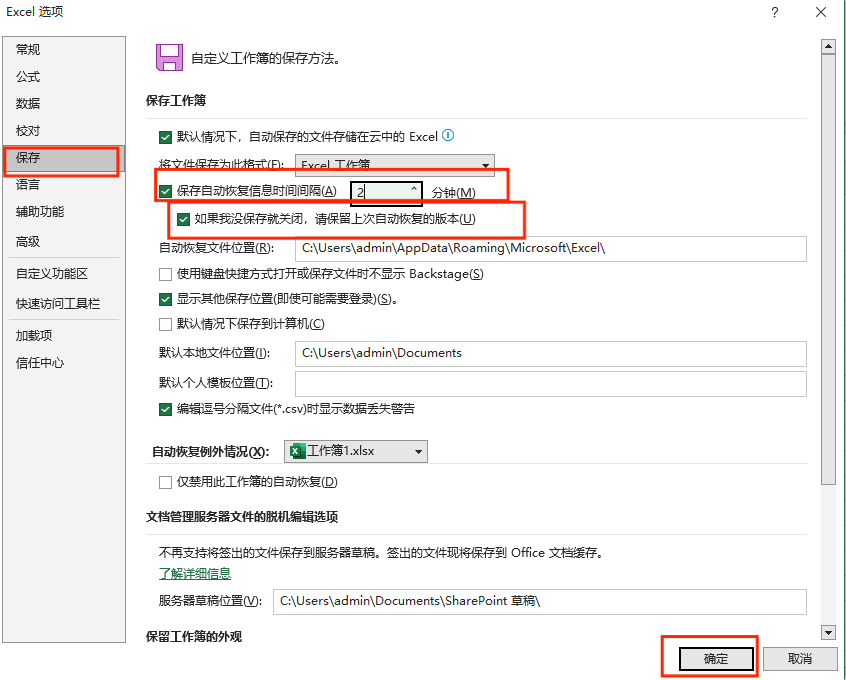
比如选择文件保存的格式,以及文件保存的位置,以及保存自动恢复信息的间隔,这里我选择了2分钟,这样即使突然断电重要信息也不会丢失了。
这里注意可以勾选“如果我没保存就关闭,请保留上次自动恢复的版本”,这样突然关闭软件后再次打开,Excel会自动恢复为上次保存的版本,减少损失。
拓展:了解了Excel自动保存怎么设置之后,为了减少数据丢失的可能性,我们还可以对电脑也进行备份。比如使用傲梅轻松备份软件,这是一个免费软件,该软件内也可以设置自动备份,使用这个软件您可以对重要的资料、文档,甚至是电脑系统,进行轻松备份,如果电脑断电或者中病毒造成数据损坏或丢失,可以轻松地一键恢复备份内容。
结论
总的来说,本文为大家详细介绍了Excel怎么设置自动保存,通过设置Excel自动保存防止或者减少误关闭Excel造成数据丢失。除了设置Excel自动保存之外,对电脑数据进行及时备份也是减少数据丢失的有效手段,您可以使用可靠的数据备份软件,对电脑进行及时备份。
